Lưu ý: Bài viết này đã hoàn thành nhiệm vụ của mình và sẽ sớm không còn được sử dụng nữa. Để tránh các lỗi "Không tìm thấy trang", chúng tôi đang tiến hành loại bỏ những liên kết mà chúng tôi biết. Nếu bạn đã tạo các liên kết cho trang này, vui lòng loại bỏ chúng và chúng ta sẽ cùng nhau duy trì kết nối cho web.
Lưu ý:
-
Những hướng dẫn này dành cho ứng dụng cũ SharePoint Store được gọi là OneNote Staff Notebook. Microsoft có phiên bản mới hơn của ứng dụng hiện là một phần củaMicrosoft 365 và hiển thị trong Ứng dụng của tôi. Để tìm ứng dụng này, hãy mở công Microsoft 365 khởi động ứng dụng và bấm vào ứng dụng của tôi. Sau đó tìm biểu tượng Staff Notebook. Chúng tôi khuyến khích bạn sử dụng ứng dụng Staff Notebook là một phần của Microsoft 365. Khi chúng tôi thêm các tính năng mới, chúng sẽ được thêm vào chỉ mỗi ứng dụng mới Staff Notebook. Microsoft sẽ không thêm các tính năng mới vào ứng dụng SharePoint Store cũ.
-
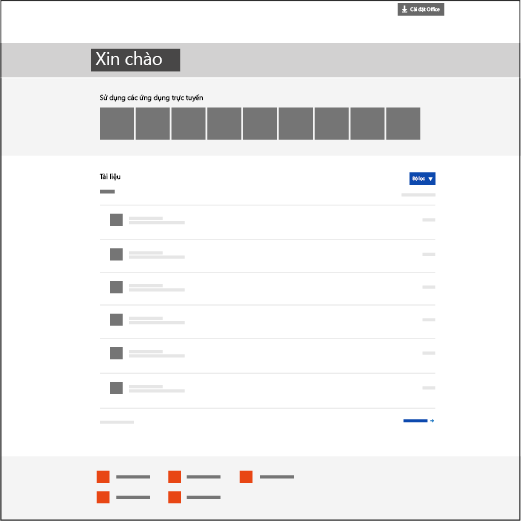
-
Microsoft sẽ tiếp tục hỗ trợ ứng dụng SharePoint Store, ngoài việc sửa lỗi khi cần thiết. Nếu trường học của bạn sử dụng các Site Nhóm với ứng dụng SharePoint Store, bạn có thể tiếp tục sử dụng như đã từng trong quá khứ.
-
Nếu trường học của bạn cần cài đặt ứng dụng SharePoint Store cũ hơn là OneNote Staff Notebook để sử dụng trong Site Nhóm, vui lòng liên hệ với bộ phận Hỗ trợ của Microsoft cho OneNote và họ sẽ có thể cung cấp cho bạn những hướng dẫn cụ thể để cài đặt ứng dụng SharePoint Store.
OneNote Staff Notebook là một Ứng dụng dành cho OneDrive for Business có thể giúp lãnh đạo Nhân viên thiết lập một sổ ghi chép OneNote duy nhất cho nhân viên của mình. Ứng dụng này tạo một sổ ghi chép Nhân viên, trong đó bao gồm ba kiểu sổ ghi chép con:
-
Không gian Cộng tác – Sổ ghi chép dành cho tất cả nhân viên và lãnh đạo nhân viên trong nhóm để chia sẻ, tổ chức và cộng tác.
-
Thư viện Nội dung – Sổ ghi chép cho lãnh đạo nhân viên để chia sẻ tài liệu khóa học với nhân viên. Lãnh đạo nhân viên có thể thêm và sửa tài liệu, nhưng đối với nhân viên, sổ ghi chép có dạng chỉ đọc.
-
Sổ ghi chép Nhân viên – Sổ ghi chép cá nhân được chia sẻ giữa mỗi lãnh đạo nhân viên và từng nhân viên của họ. Lãnh đạo nhân viên có thể truy nhập sổ ghi chép này bất kỳ lúc nào, nhưng nhân viên không thể xem sổ ghi chép của các nhân viên khác.
Tải xuống OneNote Staff Notebook từ Office App Store.
Những điều bạn sẽ cần
-
QUAN TRỌNG: Vui lòng đảm bảo bạn cài đặt bản cập nhật công cộng quan trọng này cho toàn bộ ứng dụng khách OneNote 2013 trên máy tính ở trường học của bạn: https://support2.microsoft.com/kb/2880458.
-
Cần một tài khoản của tổ chức có đặc quyền Tài khoản quản trị Bên thuê để cài đặt OneNote Staff Notebook cho tất cả lãnh đạo Nhân viên trong trường học của bạn.
-
Internet Explorer 9, 10 hoặc Internet Explorer 11 để sử dụng ứng dụng OneNote Staff Notebook. Các trình duyệt hiện đại khác cũng dùng được.
Điều bạn có thể mong đợi
Hướng dẫn này giúp bạn cài đặt ứng dụng OneNote Staff Notebook cho lãnh đạo Nhân viên, nhờ đó họ có thể dễ dàng tạo sổ ghi chép Nhân viên trên OneDrive for Business.
-
Lãnh đạo Nhân viên sẽ có thể tạo sổ ghi chép Nhân viên trên một OneDrive for Business khoản mà họ có toàn quyền Kiểm soát.
-
Tất cả các sổ ghi chép được tạo bởi ứng dụng OneNote Staff Notebook sẽ được đặt trong thư mục ở mức gốc trên site có tên EduStaffOneNoteAppDocuments.
Mẹo: Với bản phát hành hiện tại, một mục Sổ ghi chép Nhân viên sẽ tự động được thêm vào dẫn hướng Khởi động Nhanh ở bên trái. Khi bấm vào lối tắt này, người dùng sẽ được dẫn hướng đến thư mục EduStaffOneNoteAppDocuments . Tất cả sổ ghi chép Nhân viên mà một lãnh đạo nhân viên đã tạo sẽ tồn tại bên trong thư mục này.
-
Tất cả sổ ghi chép trong thư mục này sẽ được nhóm vào các thư mục con được đặt tên theo địa chỉ tài khoản của lãnh đạo nhân viên theo sau bởi _courses (ví dụ: “Steven.Foret@school.edu_StaffNotebooks”).
Hãy làm theo các bước dưới đây để cài đặt ứng dụng OneNote Staff Notebook từ Office Store.
Thêm Ứng dụng cho tất cả các site SharePoint trong trường học của bạn
Yêu cầu quyền tài khoản của tổ chức: Tài khoản quản trị Bên thuê; Người quản trị Tuyển tập Site của Danh mục Ứng dụng.
-
Mở Internet Explorer 10 hoặc 11, sau đó truy cập trang web Microsoft 365 SharePoint trường của bạn.
-
Bấm vào biểu tượng ở phía trên bên trái và từ danh sách thả xuống xuất hiện, hãy bấm Quản trị.
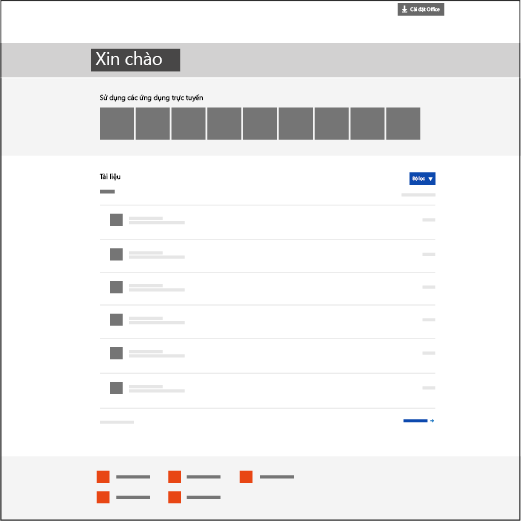
-
Bấm vào SharePoint ở phía dưới bên trái của trang Quản trị.
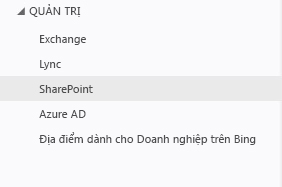
-
Chọn ứng dụng ở bên trái.
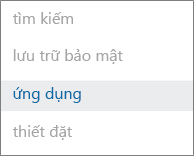
-
Bấm Danh mục Ứng dụng, rồi bấm Nội dung Site ở bên trái của trang.
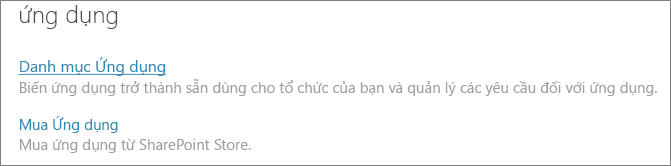
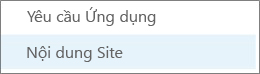
-
Bấm thêm ứng dụng, và sau đó ở bên trái, hãy bấm SharePoint Store.
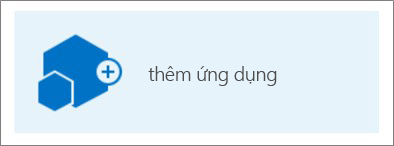
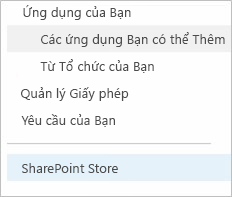
Lưu ý: Tùy chọn để Thêm ứng dụng sẽ chỉ xuất hiện nếu bạn là Người quản trị Tuyển tập Site cho Site Nhóm. Nếu tùy chọn không hiển thị, hãy đi tới trung tâm quản trị SharePoint để cấp cho tài khoản hiện hoạt các quyền Người quản trị Tuyển tập Site.
-
Ở phía trên bên phải, hãy tìm OneNote Staff Notebook.
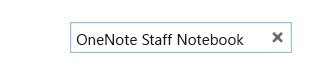
-
Khi bạn tìm thấy OneNote Staff Notebook, hãy bấm Thêm.
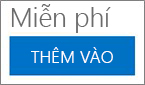
-
Đánh dấu kiểm vào Thêm Ứng dụng này vào Các ứng dụng, rồi bấm Trở lại site.
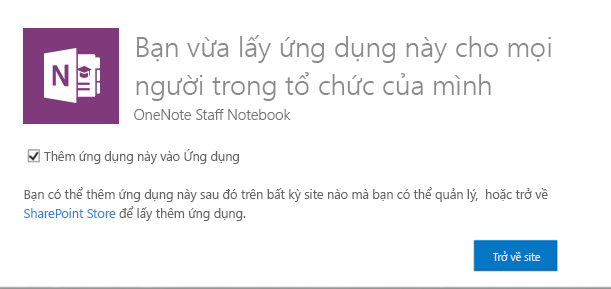
-
Khi được nhắc để tin cậy OneNote Staff Notebook, hãy bấm Tin cậy.
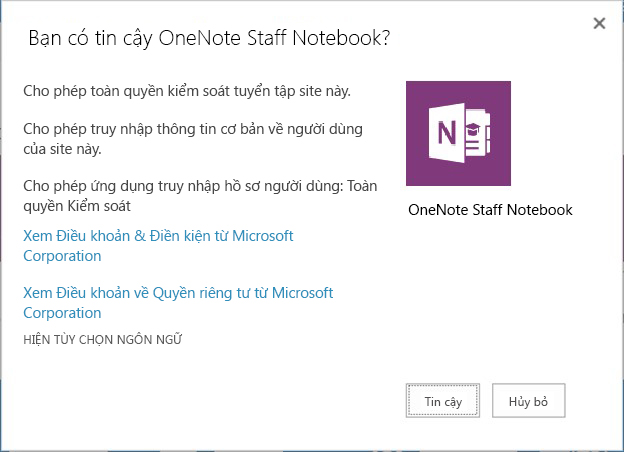
-
Tiếp theo, xác định vị trí OneNote Staff Notebook, di chuột trên mục đó, bấm ... rồi bấm Triển khai.
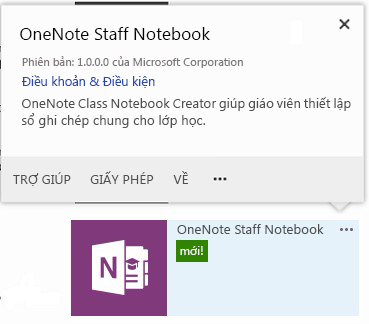
-
Bên dưới Các đường dẫn được quản lý sẵn dùng, chọn (Tất cả Đường dẫn) > Thêm > OK.
Lưu ý: Đây là một cách đơn giản để làm cho ứng dụng sẵn dùng đối với tất cả các đường dẫn SharePoint cùng một lúc. Bạn có thể tùy chỉnh theo nhiều cách nếu muốn.
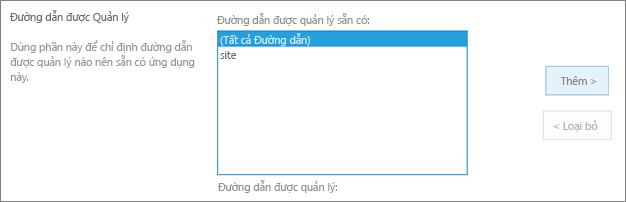
-
Trên màn hình kế tiếp, hãy bấm Tin cậy để cung cấp cho OneNote Staff Notebook các quyền thích hợp nhằm thiết lập sổ ghi chép trên các site SharePoint Online trong trường học của bạn.
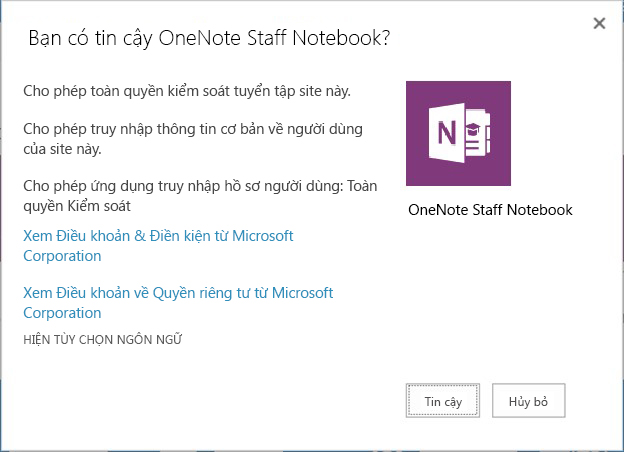
Ứng dụng OneNote Staff Notebook đã sẵn sàng để lãnh đạo Nhân viên của bạn có thể thiết lập sổ ghi chép Nhân viên của họ. Để giúp họ bắt đầu, lãnh đạo Nhân Viên của bạn có thể tìm thấy hướng dẫn ở đây:
Bạn muốn phản hồi và đặt câu hỏi?
Vui lòng gửi thắc mắc hoặc phản hồi về OneNote Staff Notebooks đến OneNoteEDU@microsoft.com – chúng tôi muốn lắng nghe ý kiến của bạn.










